
多くの iOS および Mac ユーザーが Safari のクラッシュ/フリーズの問題、特に iOS 10 または iOS 9.3 アップデート後の iPad での Safari のクラッシュを報告しています。この問題は、Safari ブラウザで検索するとき、サイトを読み込むとき、または新しいタブを開いたときに発生することがあります。 Safari がクラッシュして予期せず終了します。同じ問題が発生した場合は、iOS 10.3/10.2/10.1/10/9.3.5/9.3.1/9.1 アップデート後の iPhone/iPad Safari クラッシュを修正する上位 5 つの方法を以下に示します。

Safari は時間の経過とともに、キャッシュ、閲覧履歴、Cookie を蓄積していきます。これらのデータは iPhone や iPad で Safari のクラッシュを引き起こす可能性があるため、これらのデータをクリアするとアプリのクラッシュやフリーズの問題を解決できます。
設定をタップし、Safari を取得して、[履歴と Web サイト データを消去] に移動します
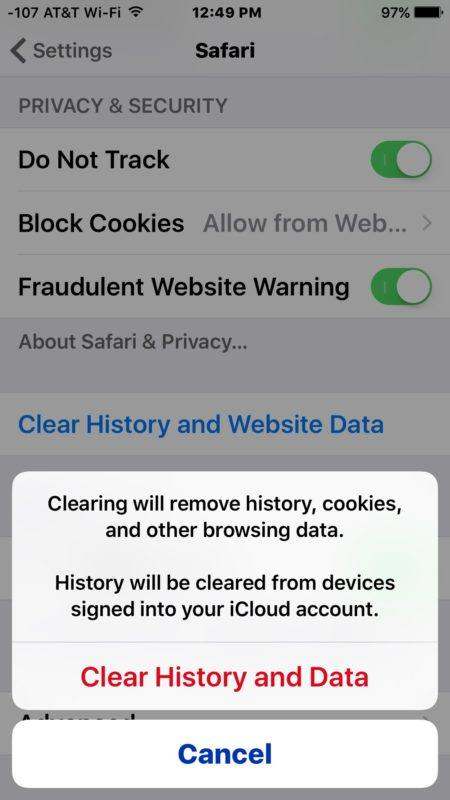 Safari タグが多すぎますか?いくつかを閉じてください
Safari タグが多すぎますか?いくつかを閉じてください Safari では、右下隅にあるタブ アイコンをクリックし、タブ内の「X」をクリックして各タブを閉じます。
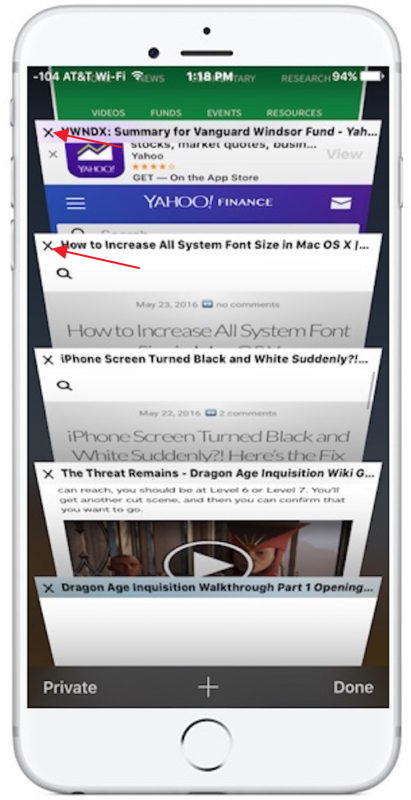 リカバリモードを開始および終了して iPhone/iPad を再起動する
リカバリモードを開始および終了して iPhone/iPad を再起動する PC または Mac コンピュータで Tenorshare ReiBoot を開き、USB ケーブルを介してデバイスをコンピュータに接続します。 「リカバリモードに入る」をクリックして10秒待つと、デバイスは正常にリカバリモードに入り、iTunesロゴとUSBケーブルが表示されます。
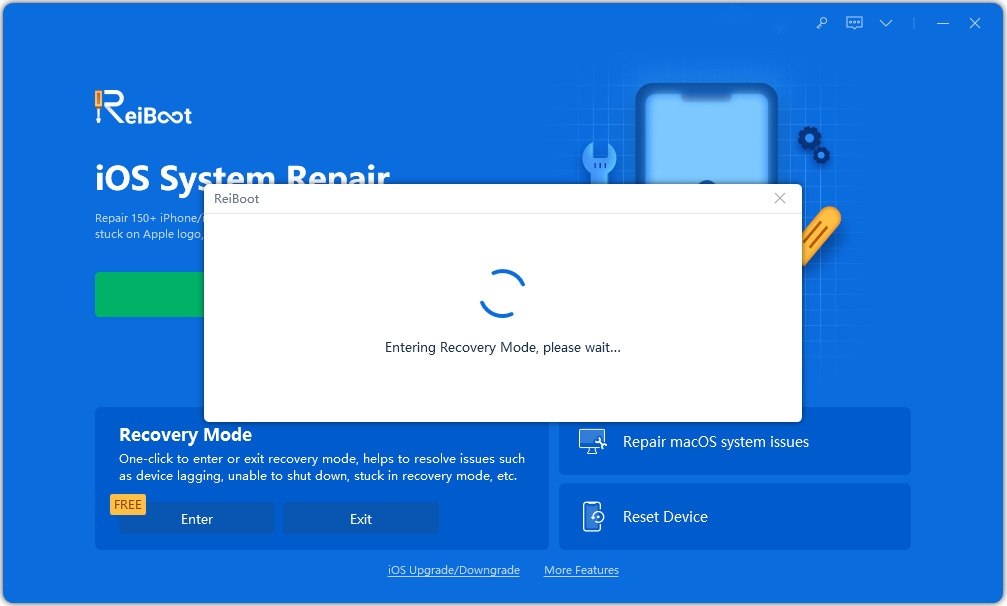 次に、「回復モードの終了」を強調表示します。このボタンをクリックして、さらに 10 ~ 20 秒待ちます。 iOS デバイスが再起動中です。
次に、「回復モードの終了」を強調表示します。このボタンをクリックして、さらに 10 ~ 20 秒待ちます。 iOS デバイスが再起動中です。
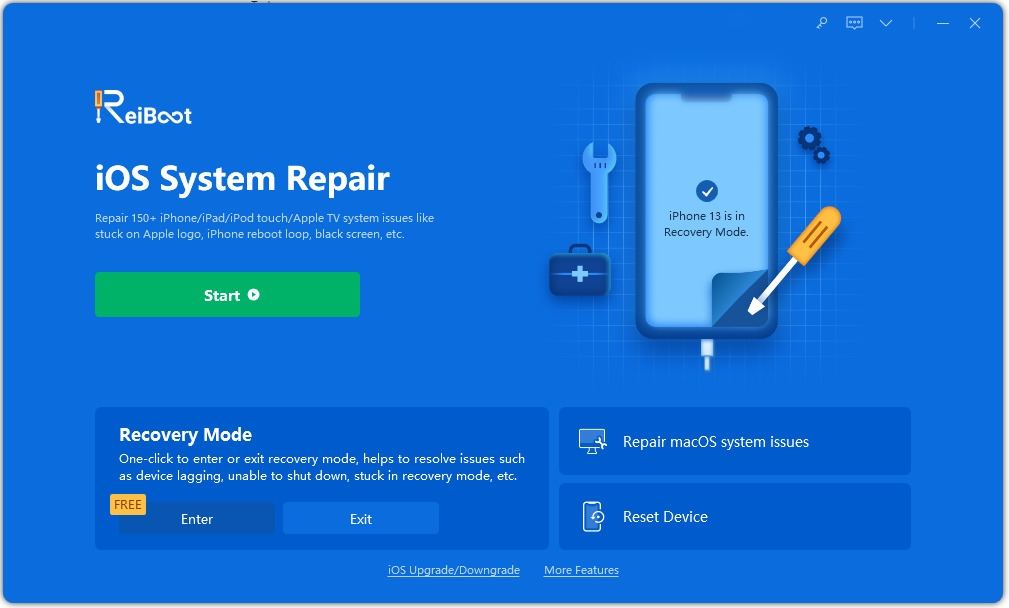 これらのヒントをすべて試しても、Safari が予期せず iOS を終了する問題を解決できませんか? iOS システムに関連している可能性があります (システム ファイルの損失など)。Tenorshare ReiBoot Pro でオペレーティング システムを修復すると、iOS を正常な状態に修復できます。
これらのヒントをすべて試しても、Safari が予期せず iOS を終了する問題を解決できませんか? iOS システムに関連している可能性があります (システム ファイルの損失など)。Tenorshare ReiBoot Pro でオペレーティング システムを修復すると、iOS を正常な状態に修復できます。 究極の修復: iOS システムを修復して Safari のクラッシュやその他の iOS の問題を修正する
ステップ 1: Tenorshare ReiBoot Pro で、「すべての iOS ジレンマを修復」をクリックして、iOS システム回復画面に入ります。 「開始」をクリックして続行します。
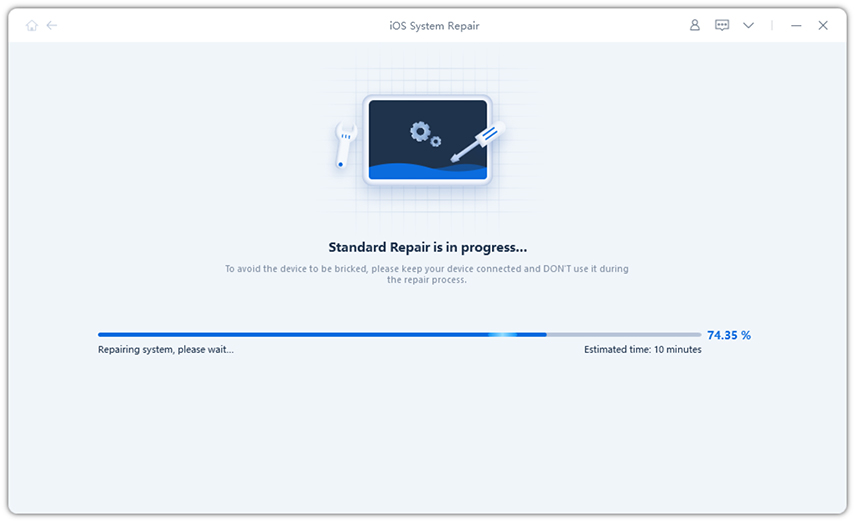
ステップ 2. デバイスに一致する iOS ファームウェアをダウンロードします。
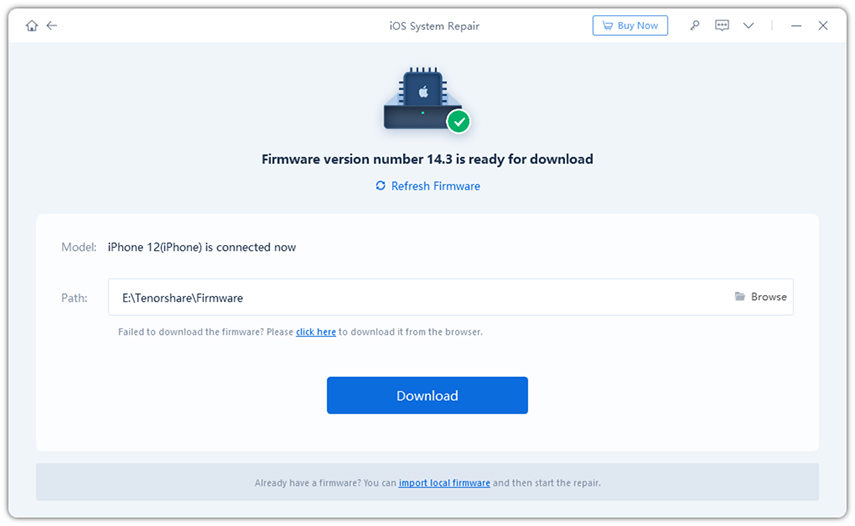
ステップ 3. ファームウェア パッケージのダウンロードに成功したら、システムの修復を開始します。
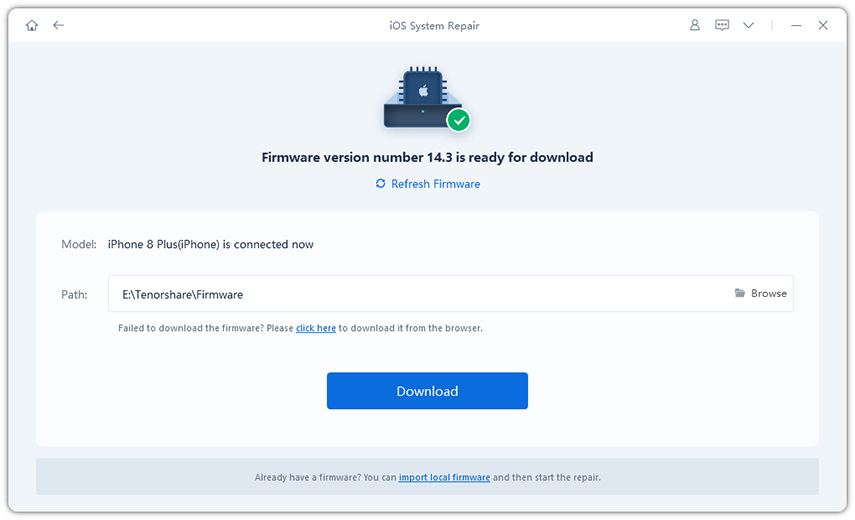
ステップ 4. 10 分以内にプロセスが完了し、デバイスが起動します。 Safari の問題は完全に修正でき、デバイスの動作が速くなることさえあるかもしれません。
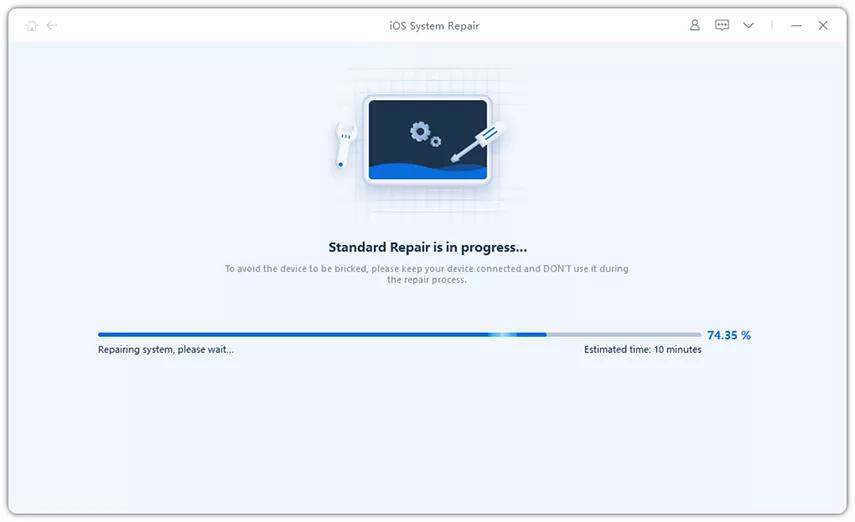
Tenorshare ReiBoot は、ほとんどの iOS の問題を最も簡単な方法で解決するように設計された無料ソフトウェアです。 iPhone/iPad の Safari が定期的にクラッシュすることに悩まされている場合は、この記事を読んで解決策を見つけていただければ幸いです。
以上がiOS 10のSafariのクラッシュ/フリーズ問題を修正する5つの方法の詳細内容です。詳細については、PHP 中国語 Web サイトの他の関連記事を参照してください。